Windows 10で欠落しているデフォルトの電源プランを復元する方法

このガイドでは、Windows 10でデフォルトの電源プラン(バランス、高パフォーマンス、省電力)を復元する方法を詳しく解説します。
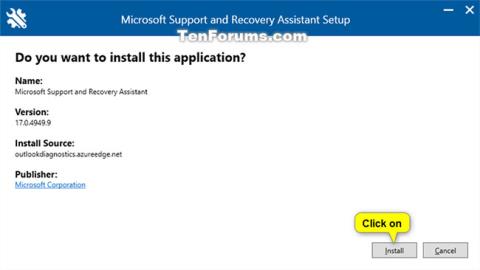
Microsoft Support and Recovery Assistant (SaRA) は、テストを実行してエラーを見つけ、特定された問題に対する最適な解決策を提供することによって機能します。現時点では、Office、 Microsoft 365、または Outlook の問題を修正できます。
Microsoft サポートと回復アシスタントで問題を解決できない場合は、次の手順を提案し、Microsoft サポートへの連絡を支援します。
このガイドでは、Microsoft サポートおよび回復アシスタント (SaRA) を使用して、Windows 7、Windows 8、および Windows 10 で Office、Microsoft 365、 Outlook 、および Windows の問題をトラブルシューティングおよび診断する方法を説明します。
Microsoft サポートおよび回復アシスタント (SaRA) をダウンロードしてインストールします。
1. Microsoft からSaraSetup.exe ファイルをダウンロードして実行し、 Microsoft Support and Recovery Assistant (SaRA) をインストールします。
2. 「インストール」をクリックします。
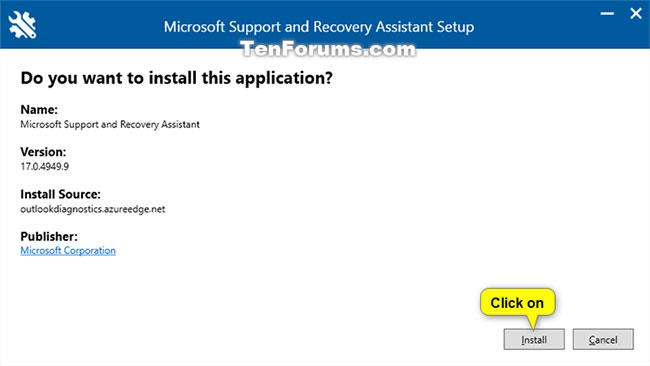
「インストール」をクリックします
3. Microsoft サポートおよび回復アシスタントがアカウント用にダウンロードとインストールを開始します。
4. インストールが完了すると、Microsoft Support and Recovery Assistant が自動的に開いて実行されます。以下のセクションのステップ 2 に進みます。
Microsoft サポートおよび回復アシスタント (SaRA) を開いて使用する
1. [スタート] メニューを開くと、上記のセクションに Microsoft Support and Recovery Assistant アプリケーションがインストールされます。

[スタート] メニューと Microsoft Support and Recovery Assistant アプリケーションを開きます
2. Microsoft Support and Recovery Assistant の[アプリケーションの起動]ウィンドウが表示されます。
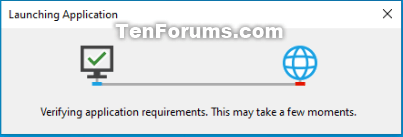
Microsoft サポートおよびリカバリ アシスタントのアプリケーション ウィンドウの起動
3. Microsoft サポートおよび回復アシスタントを初めて開くときは、[同意する]をクリックしてMicrosoft サービス契約に同意する必要があります。
4. Microsoft Support and Recovery Assistant で、問題が発生しているアプリケーションをクリックして選択し、「次へ」をクリックします。

問題が発生しているアプリをクリックします
5. リストからアプリケーションで発生している問題をクリックし、「次へ」をクリックします。

リストからアプリで発生している問題をクリックします
注: 問題のリストはアプリケーションごとに異なります。
6. Microsoft サポートおよびリカバリ アシスタントの指示に従います。
このガイドでは、Windows 10でデフォルトの電源プラン(バランス、高パフォーマンス、省電力)を復元する方法を詳しく解説します。
仮想化を有効にするには、まず BIOS に移動し、BIOS 設定内から仮想化を有効にする必要があります。仮想化を使用することで、BlueStacks 5 のパフォーマンスが大幅に向上します。
WiFi 接続に接続するときにドライバーが切断されるエラーを修正する方法を解説します。
DIR コマンドは、特定のフォルダーに含まれるすべてのファイルとサブフォルダーを一覧表示する強力なコマンド プロンプト コマンドです。 Windows での DIR コマンドの使用方法を詳しく見てみましょう。
ソフトウェアなしで Windows 10 アプリをバックアップし、データを保護する方法を説明します。
Windows のローカル グループ ポリシー エディターを使用して、通知履歴の削除やアカウントロックの設定を行う方法を説明します。
重要なリソースを簡単に監視及び管理できる<strong>IP監視</strong>ソフトウェアがあります。これらのツールは、ネットワーク、インターフェイス、アプリケーションのトラフィックをシームレスに確認、分析、管理します。
AxCrypt は、データの暗号化に特化した優れたソフトウェアであり、特にデータ セキュリティに優れています。
システムフォントのサイズを変更する方法は、Windows 10のユーザーにとって非常に便利です。
最近、Windows 10にアップデートした後、機内モードをオフにできない問題について多くのユーザーから苦情が寄せられています。この記事では、Windows 10で機内モードをオフにできない問題を解決する方法を説明します。








